안드로이드 스튜디오 라이브러리를 찾아서 추가
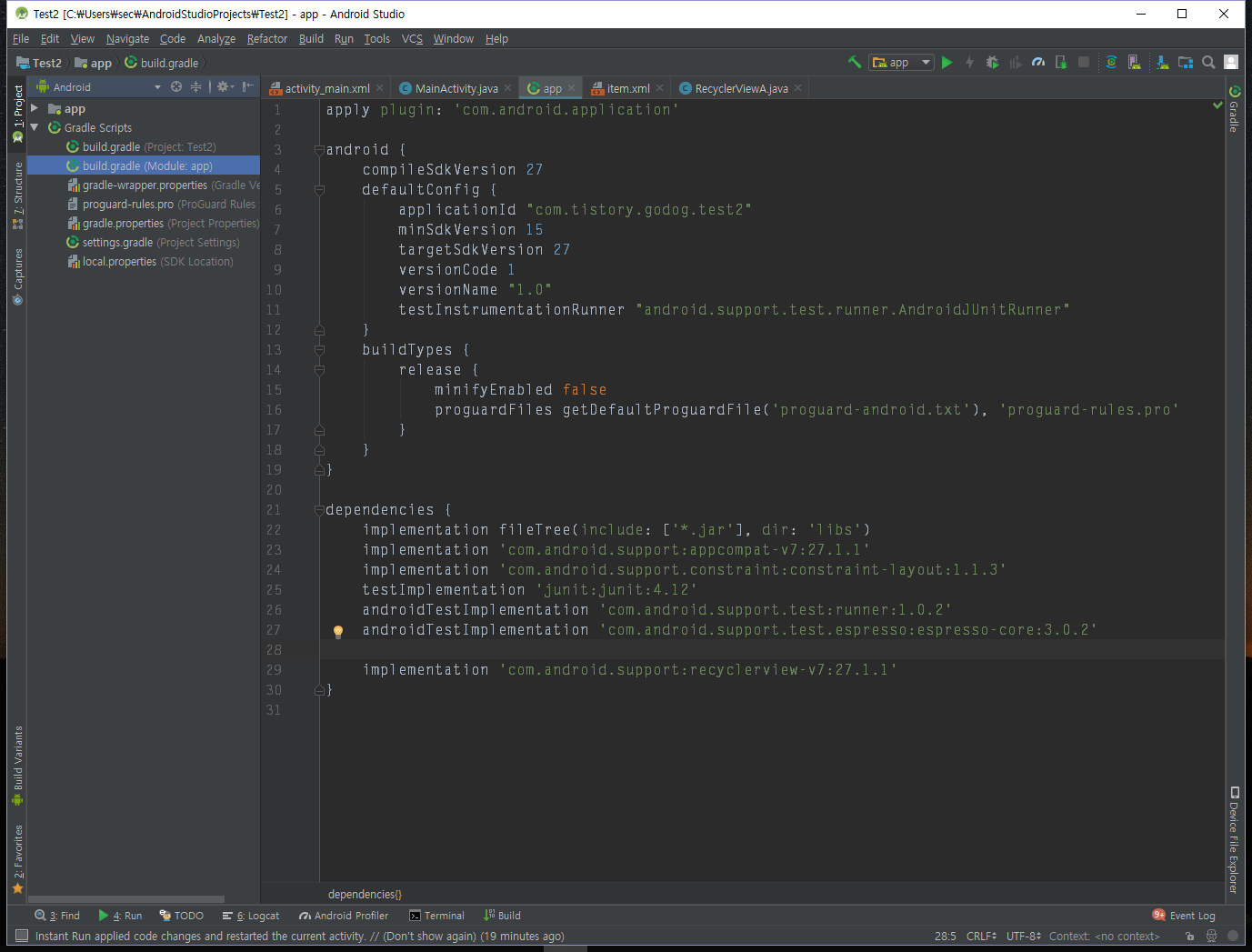
우선 라이브러리 등을 확인하려면 built.gradle( Module: app) -> dependencies {} 항목들을 보면 알 수 있다.
이 곳에 직접 라이브러리를 입력하여서 추가할 수도 있지만 보통 예전의 작성된 글이나 코드들을 참조하여 추가하기 때문에 버전 같은 것이 다를 경우가 많다.
그래서 직접 입력하기보다는 찾아서 추가해주는 것이 좋다.
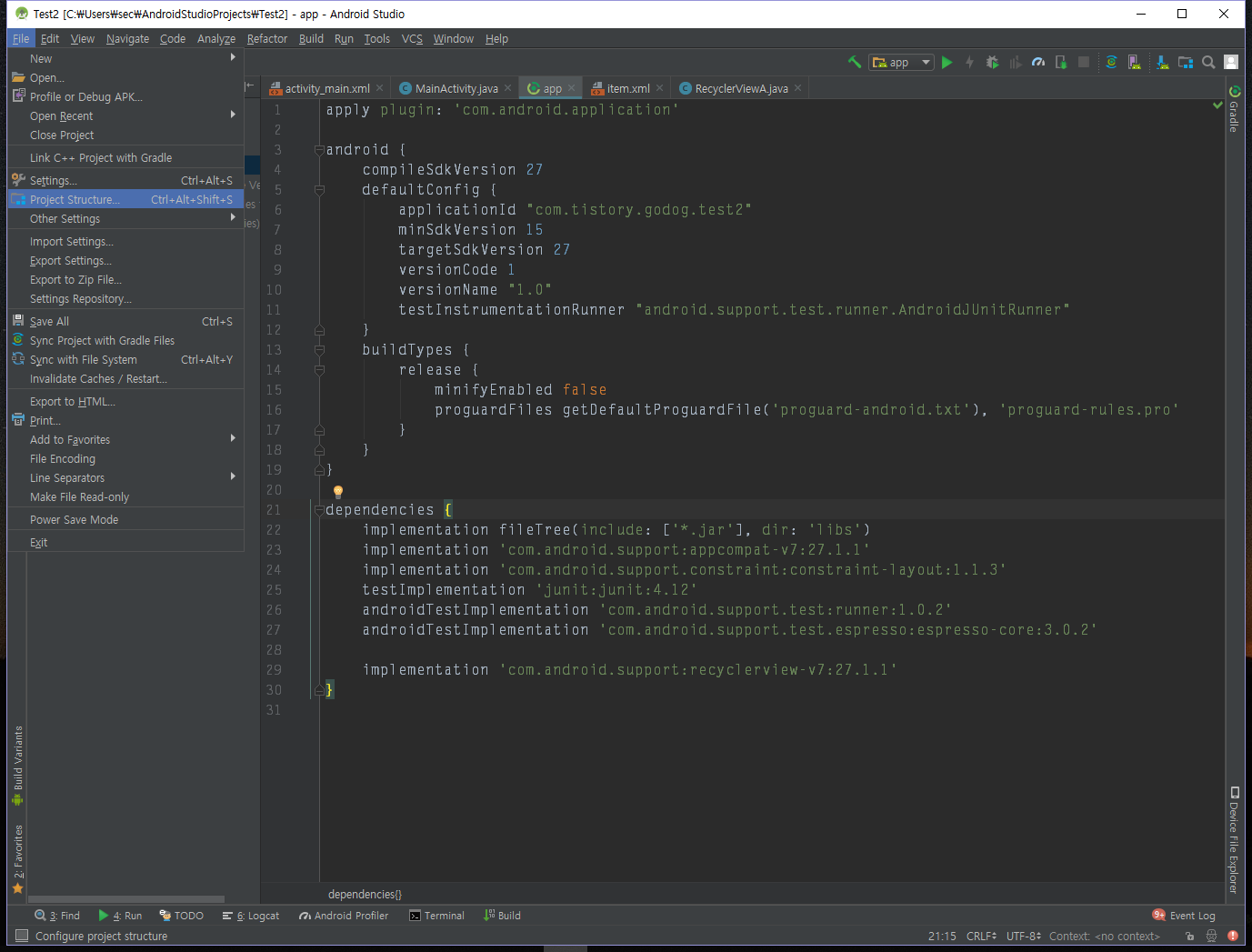
라이브러리를 찾아서 추가하기 위해서는 우선
<File> --> <Project Structure...>로 들어간다.
단축키로는 Ctrl + Alt + Shift + S 이므로 각자 편한 방법을 사용하여 실행하면 된다.
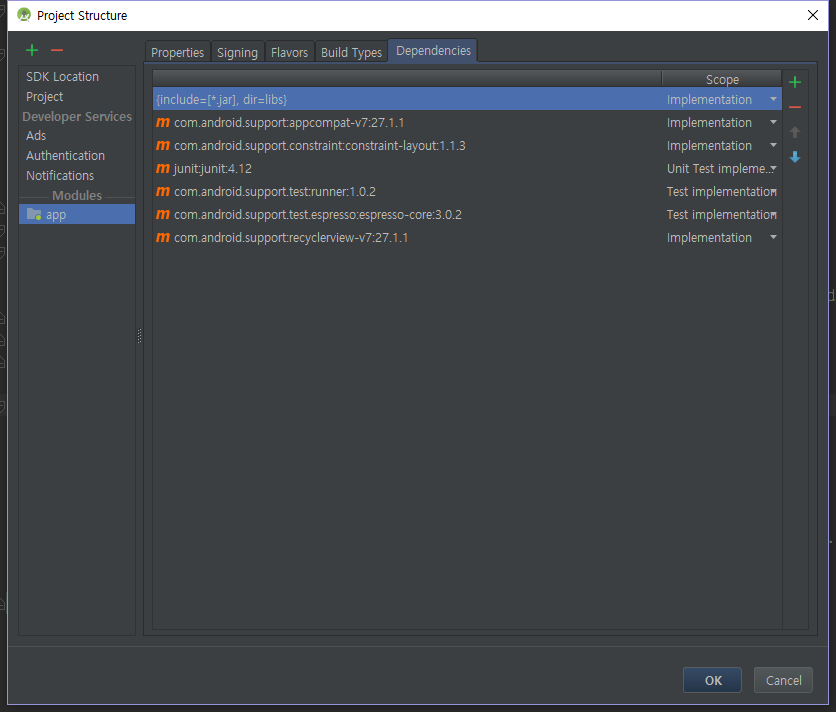
실행되었다면 이제는
<app>의 Dependencies 탭으로 들어간다.
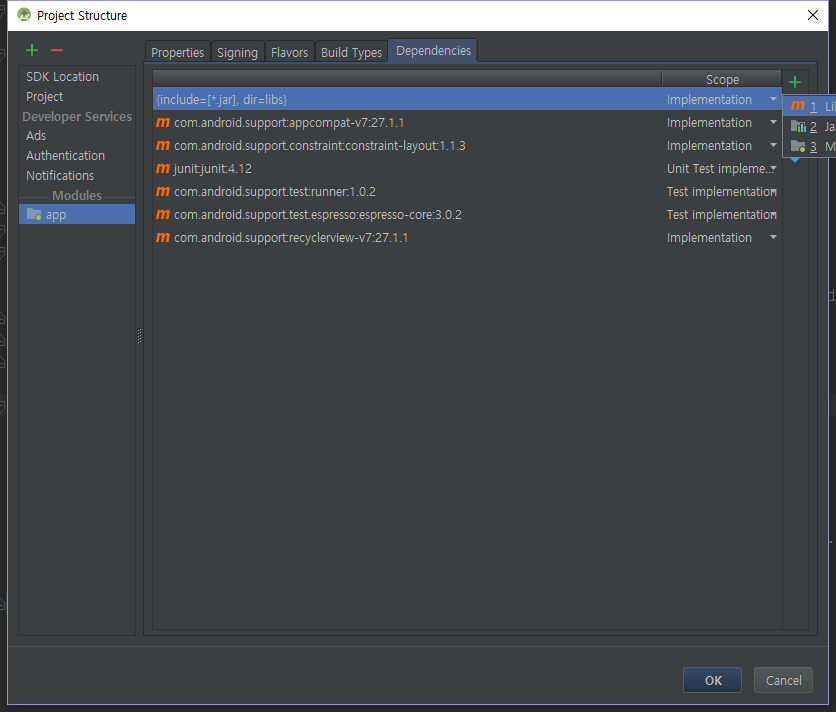
그러면 오른쪽에 있는 녹색 +를 클릭하여 라이브러리를 추가하기 위해서 Library를 클릭해 준다.
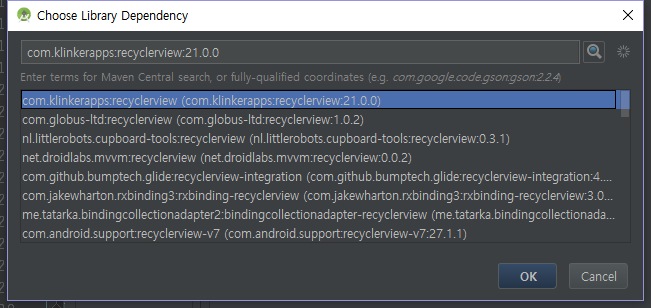
그러면 검색창이 뜨고 일부만 검색해도 그 단어를 포함하고 있는 것들을 다 보여주기 때문에 이곳에서 추가하기 원하는 라이브러리를 찾아서 추가해주면 된다.
위에서도 말했듯이 기존의 작성된 글을 참조하는 경우가 많으므로 추가하는 라이브러리의 버전이 다를 경우가 종종 발생한다.
그러므로 라이브러리를 추가할 때는 직접 입력하기보다는 이렇게 찾아서 추가해주는 것이 좋다.
'Android' 카테고리의 다른 글
| 안드로이드 DB(데이터베이스) 생성 (0) | 2019.04.21 |
|---|---|
| 안드로이드 리사이클러뷰(RecyclerView) 사용법 (2) (0) | 2019.04.14 |
| 안드로이드 리사이클러뷰(RecyclerView) 사용법 (1) (0) | 2019.04.14 |
| 안드로이드(자바) 날짜/시간 구하기 (0) | 2019.04.03 |
| 안드로이드 날짜/시간 다이로그(dialog) (0) | 2019.04.01 |